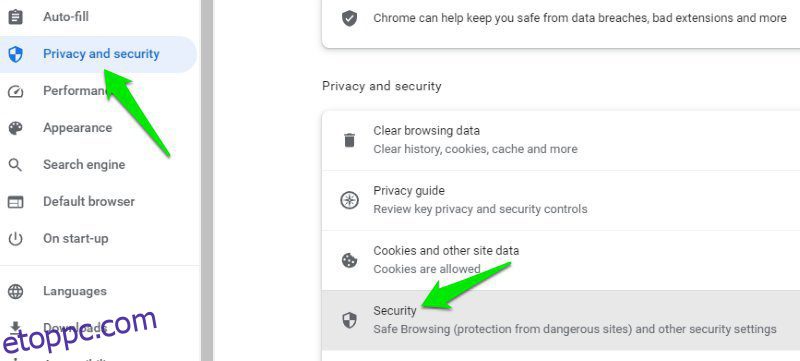Azt mondják, hogy „jobb megijedni, mint megijedni”, és amikor az interneten böngészésről van szó, ez a régi közmondás nem is lehetne igazabb. A növekvő számítógépes támadások és adatszivárgás miatt minden eddiginél fontosabb, hogy megbizonyosodjon arról, hogy online tevékenysége biztonságos.
Az internet vörös zónáiba való belépés nem elég a biztonság megőrzéséhez. Győződjön meg arról, hogy az internet eléréséhez szükséges beállítások biztonságosak. Ez azt jelenti, hogy biztonságossá kell tenni böngészőjét, és a legtöbb ember számára ez a Google Chrome lesz.
Annak ellenére, hogy a Chrome alapértelmezés szerint megvédi Önt a rosszindulatú webhelyektől és letöltésektől, bizonyos módosítások és alkalmazások segítségével tovább javítható a biztonsága. Ma azért vagyok itt, hogy olyan finomításokat, bővítményeket, alkalmazásokat és tippeket kínáljak Önnek, amelyek megerősítik a Google Chrome biztonságát a maximális védelem érdekében.
Tartalomjegyzék
Módosítsa a beállításokat a Chrome biztonságossá tételéhez
A Google Chrome számos beállítást tartalmaz, amelyeket módosíthat a biztonság fokozása érdekében. Természetesen egyes beállítások megváltoztathatják a böngésző használatának módját, és akár negatívan is befolyásolhatják a használhatóságot, de megéri, ha a biztonságot helyezi előtérbe. Az alábbiakban néhány olyan módosítást talál, amelyek növelhetik a Chrome biztonságát:
#1. Engedélyezze a fokozott védelmet
Alapértelmezés szerint a Google megvédi Önt a rosszindulatú bővítményektől, letöltésektől és webhelyektől. Ez szabványos védelem alá tartozik. Van azonban egy továbbfejlesztett védelmi funkció is, amely megosztja adatait a Google-lal a védelem megerősítése érdekében. Ez magában foglalja a rosszindulatú adatok jobb vizsgálatát és a jelszavak megsértésére vonatkozó figyelmeztetéseket.
Ha nem bánja, ha megosztja egyes adatait a Google-lal, az alábbiakban megtalálja az engedélyezési utasításokat:
Nyissa meg a Chrome beállításait a jobb felső pontmenüből.
Itt kattintson az Adatvédelem és biztonság elemre a bal oldali panelen, majd válassza a Biztonság lehetőséget.
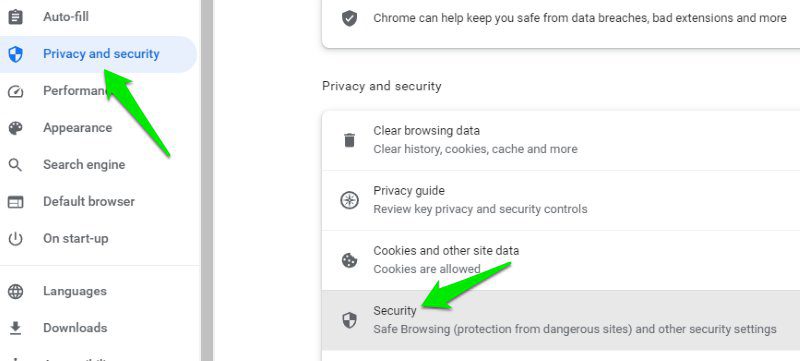
Most válassza a Fokozott védelem lehetőséget, és máris jobb védelmet kap.
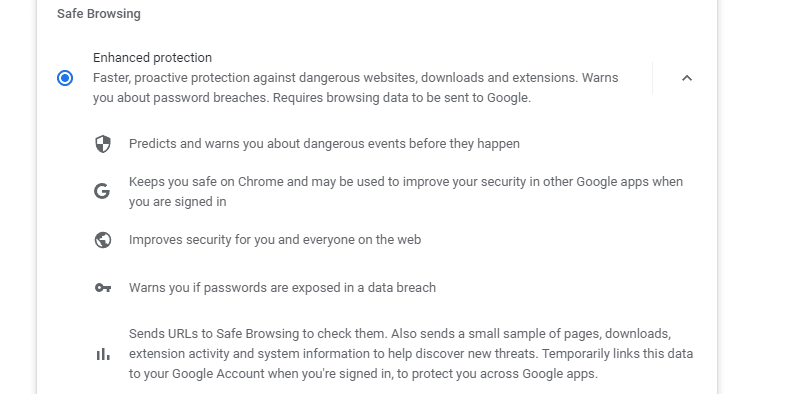
#2. Jelszavak titkosítása jelmondattal
Ha a Google Chrome beépített jelszókezelőjét használja jelszavai mentésére, akkor érdemes lehet egyéni összetett jelszóval tovább védeni őket. A jelszavak egyéni összetett jelmondattal történő titkosítása nemcsak azt akadályozza meg, hogy kiszivárogjanak, ha Google-fiókját feltörik, hanem azt is, hogy a Google meg ne lássa őket.
A Chrome beállításainál kattintson az Ön és a Google elemre, majd a Szinkronizálás és a Google szolgáltatások elemre.
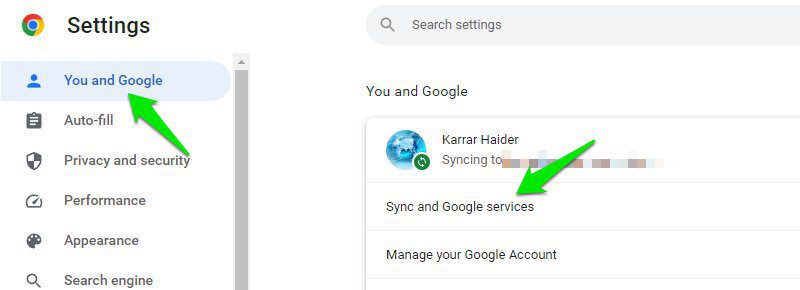
Ezután kattintson a Titkosítási beállítások elemre, és válassza a Szinkronizált adatok titkosítása saját szinkronizálási jelszóval lehetőséget.
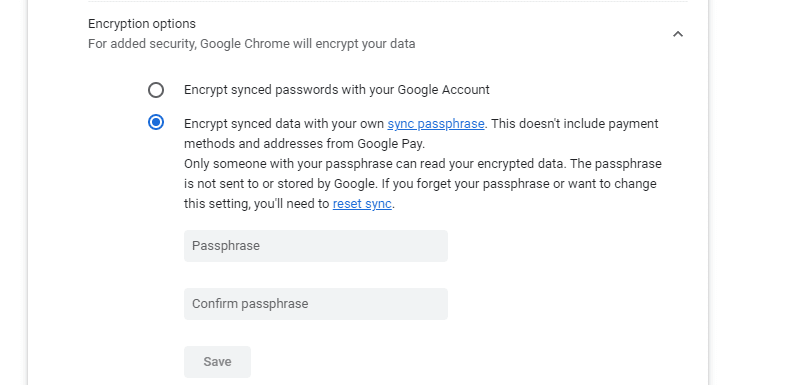
A jelszavak titkosításához létre kell hoznia egy jelszót, majd meg kell erősítenie azt. Ha elfelejti a jelszót, teljesen vissza kell állítania azt. A folyamat törli az összes szinkronizálási adatot a Google szervereiről, de az eszközein marad, ahol újra engedélyezheti a szinkronizálást.
#3. Tartsa naprakészen a Chrome-ot
A Chrome folyamatosan frissül a védelem javítása és a sebezhetőségek javítása érdekében. Győződjön meg arról, hogy mindig a Chrome legújabb verzióját használja. Ha meg szeretné győződni arról, hogy a legújabb verziót használja, nyissa meg a Chrome pontok menüjét, és válassza a Súgó menüpontban A Google Chrome névjegyét.
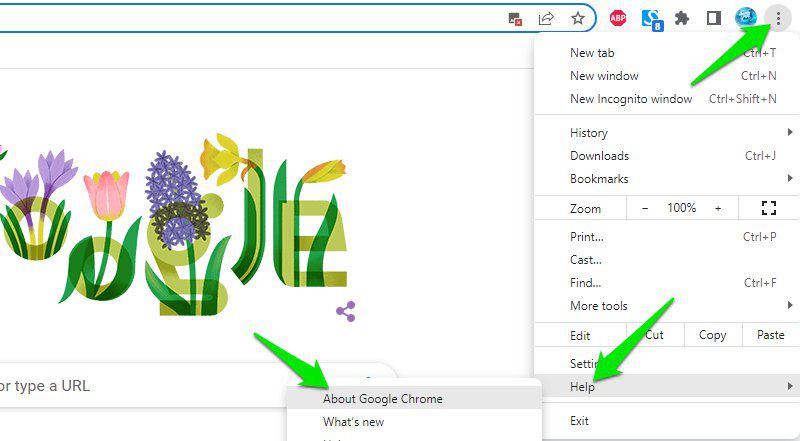
Itt vagy azt jelzi, hogy a Chrome naprakész, vagy lehetőséget ad a manuális frissítésre.
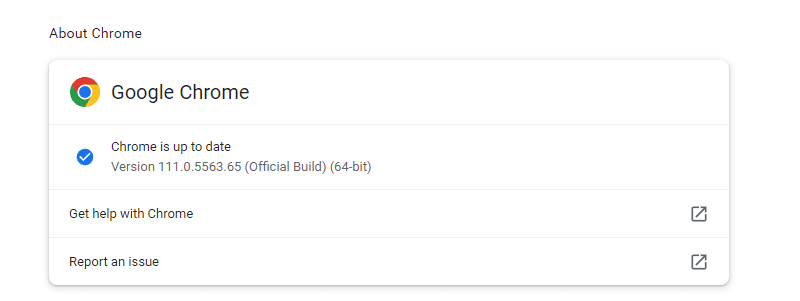
#4. Mindig használjon HTTPS-t
A HTTPS a webhelyek által széles körben használt protokoll, amely biztosítja a webhely és a felhasználó közötti adatátvitel titkosítását. Egyes webhelyek azonban továbbra is a HTTP-n ragadnak, és nem biztonságos kapcsolattal rendelkeznek, amelyet a hackerek elfoghatnak.
Kényszerítheti a Chrome-ot, hogy mindig HTTPS-t használjon, amikor csak elérhető, vagy figyelmeztetheti, ha a webhely nem biztonságos. A Chrome beállításaiban lépjen a Biztonság lehetőségre az Adatvédelem és biztonság részben. Itt engedélyezze a Mindig használjon biztonságos kapcsolatokat opciót a Speciális fejléc alatt.
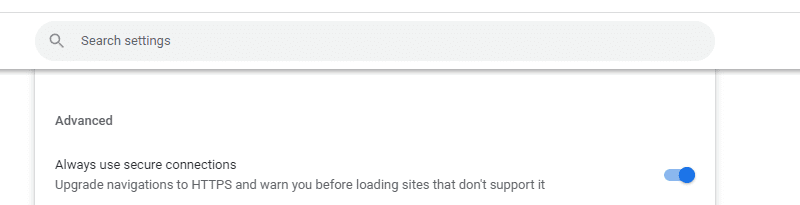
Ha olyan webhelyre bukkan, amely nem irányít át HTTPS-re, ügyeljen arra, hogy ne adjon meg semmilyen információt, és ne regisztráljon fiókot.
#5. Harmadik féltől származó cookie-k letiltása 🍪
A böngésző cookie-i felhasználhatók információk ellopására, például cookie-k eltérítésére vagy a számítógéphez való jogosulatlan hozzáférésre. Ezek azonban elengedhetetlenek ahhoz, hogy a webhelyek emlékezzenek Önre és kezeljék a fiókbejelentkezéseket.
Nem javaslom, hogy tiltsa le az összes cookie-t, de tiltsa le a harmadik féltől származó cookie-kat, mivel ezek csak a webhelyeket segítik nyomon követni, és információk ellopására használhatók fel, ha a kapcsolat nem biztonságos.
A letiltásához lépjen a Chrome-beállítások Adatvédelem és biztonság részéhez, és kattintson a Cookie-k és egyéb webhelyadatok lehetőségre.
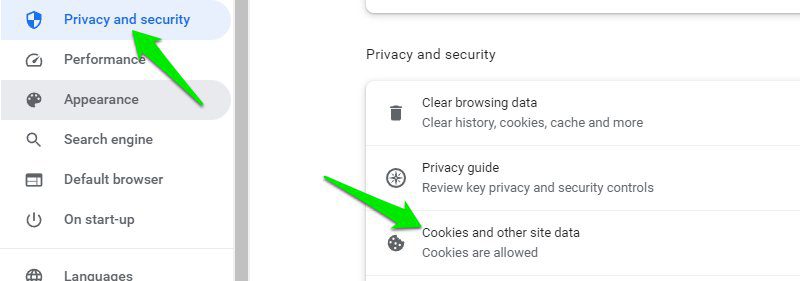
Most itt válassza a Harmadik féltől származó cookie-k blokkolása opciót.
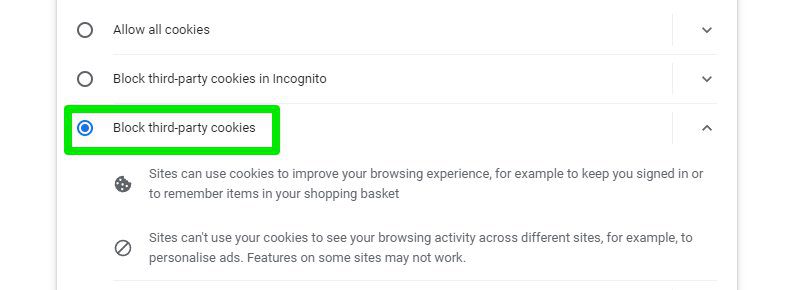
Ha nem szeretne kockázatot vállalni a cookie-k használatával, miközben érzékeny webhelyet ér el, akkor az inkognitómód használata jobb lesz. Az ablak bezárásakor törli az összes cookie-t.
#6. Engedélyezze a Chrome biztonsági jelzéseit
A Chrome-jelzők a Chrome rejtett kísérleti beállításai, amelyek hajlamosak negatívan befolyásolni a böngészést, de a legtöbb esetben biztonságosak. Néhány ilyen funkció javíthatja a Chrome biztonságát, amelyeket az alábbiakban felsorolok:
A jelzők eléréséhez írja be a chrome://flags/ címet a címsorba, és keresse meg a zászlót a felső keresősávban. Mindegyik zászlónak van egy dedikált URL-je is, amelyet mindegyiknél megemlítek, hogy könnyen elérhesse őket.
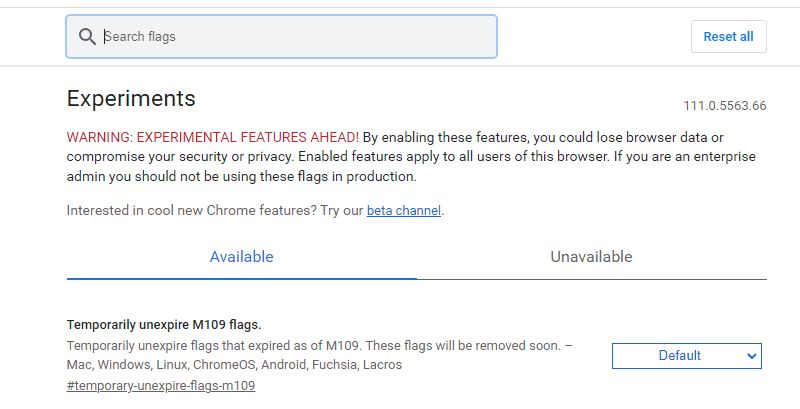
Nem biztonságos magánhálózati kérések blokkolása: Engedélyezze ezt, hogy a magánhálózaton lévő összes számítógépet megvédje a CSRF-támadásoktól azáltal, hogy blokkolja a nem biztonságos nyilvános forrásokra vonatkozó kéréseket. URL: chrome://flags/#block-insecure-private-network-requests
Nem biztonságos letöltések blokkolása: Bár a Chrome már védi a rosszindulatú letöltéseket, ennek engedélyezése blokkolja a nem biztonságos (HTTP) forrásokból származó letöltéseket is, legyen az akár közvetlen, akár közvetett. URL: chrome://flags/#block-insecure-downloads
Szigorú eredet-elkülönítés: A Chrome már használja a webhelyek elkülönítését a védelem érdekében. Ez a jelző tovább javítja azáltal, hogy az eTLD+1 helyett az eredeten (hoszt vagy port) elkülönítést alkalmaz. URL: chrome://flags/#strict-origin-isolation
Kísérleti QUIC-protokoll: A QUIC-protokoll nemcsak gyorsabb, mint a TCP és az UDP, hanem biztonságosabb is, mivel saját titkosítással rendelkezik a HTTPS helyett. Ha engedélyezve van, a QUIC-ot használja a kapcsolatokhoz, amikor csak lehetséges. URL: chrome://flags/#enable-quic
Chrome biztonsági bővítmények és alkalmazások
Számos biztonsági bővítmény és alkalmazás létezik a Chrome-hoz a biztonság javítása érdekében. Az alábbiakban kiválasztottam azokat, amelyek jól illeszkednek az összes többi biztonsági beállításhoz és tipphez, amelyeket ebben a bejegyzésben említettem.
#1. uMatrix
Az uMatrix egy Chrome-bővítmény, amely lehetővé teszi, hogy megtekintse és szabályozza az összes kérést, amelyet a böngésző küld, amikor csatlakozik egy webhelyhez. Használhatja szkriptek, hirdetések, iframe-ek, adott webhelyek és még sok más blokkolására.
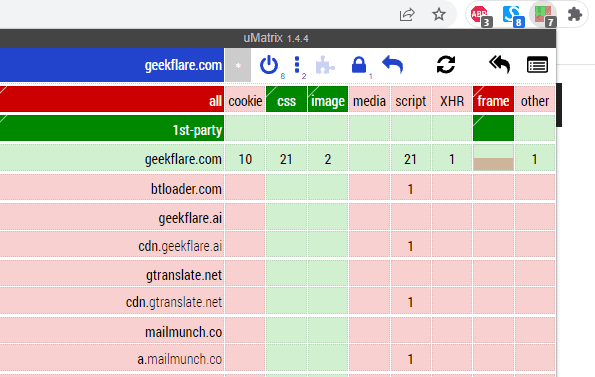
Ezenkívül beépített opciókkal rendelkezik a cookie-k és az esetleges rosszindulatú kérések kezelésére. Megjegyzi a változtatásokat, és globális módosításokat hozhat létre, amelyek minden jövőbeli oldalra vonatkoznak.
#2. Netcraft
A Netcraft főként egy webhelyértékelési bővítmény, amely megvédi Önt a rosszindulatú webhelyektől. Azonban különböző algoritmusokat használ a potenciális rosszindulatú webhelyek észlelésére, ahelyett, hogy a közösségtől függene.
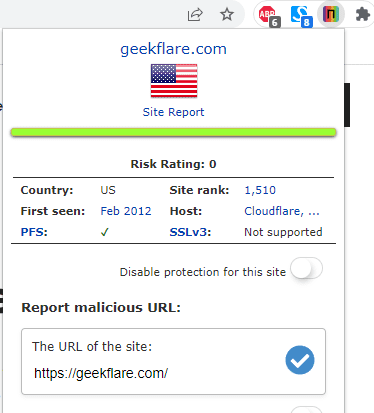
Védelmet nyújt az adathalász webhelyek és a rosszindulatú javascriptek ellen, például a webbányászok vagy a bevásárlóoldalak áthalászói. Ezenkívül megakadályozza az adatlopást azáltal, hogy nyomon követi azokat a kéréseket, amelyek rosszindulatú domainekre juttathatják el adatait. És természetesen a közösség bejelentheti az ellenőrizendő és blokkolandó webhelyeket.
#3. NordVPN
A NordVPN a személyes kedvencem, ha VPN-t szeretne a webes szörfözéshez és a böngésző biztonságához.
A VPN segít az online tevékenységek biztonságossá tételében azáltal, hogy névtelenné teszi Önt, és titkosítja a kapcsolatot.
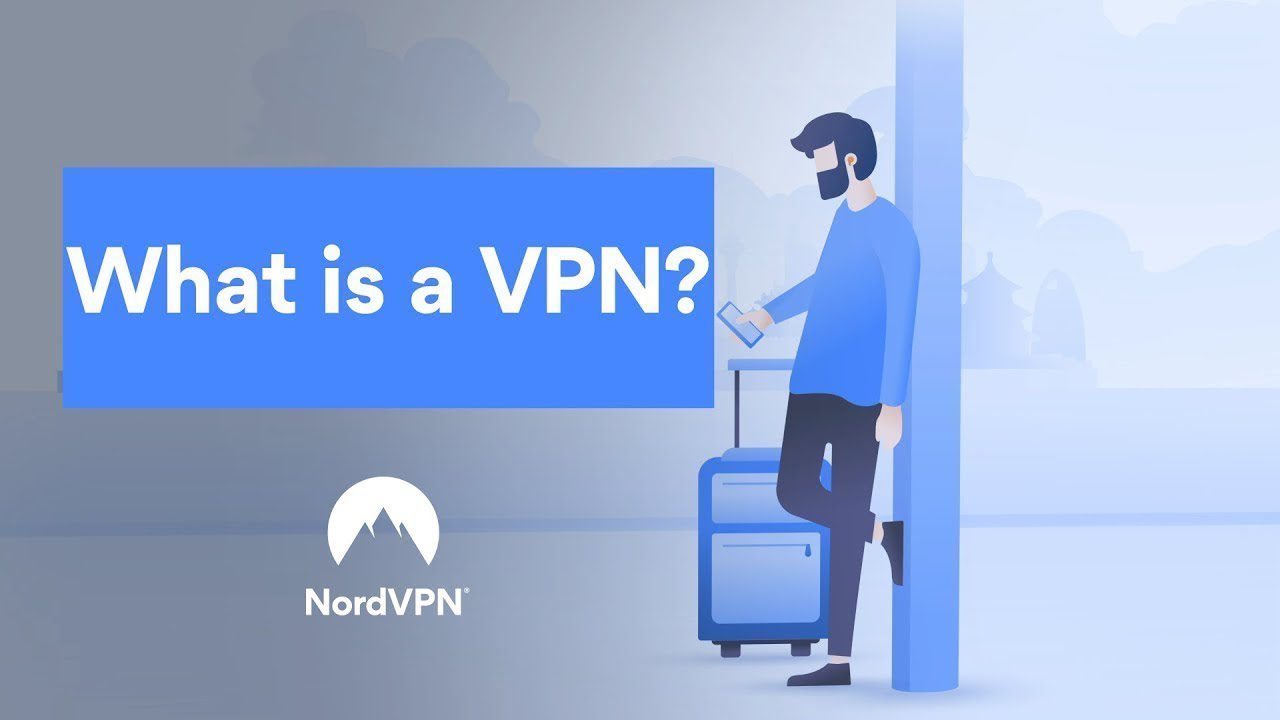
A kapcsolat biztosításán kívül beépített kártevő elleni védelemmel, nyomkövetési védelemmel és hirdetésblokkolóval rendelkezik. Automatikusan átvizsgálja az összes webhelyet és letöltést, hogy megbizonyosodjon azok biztonságáról. Az adatszivárgásokra is figyelmeztet. Az összes operációs rendszer támogatása mellett egy Chrome-bővítmény is található speciális webvédelmi funkciókkal.
#4. Avast One
Erős kártevő elleni védelemre van szükség számítógépe számára, mivel nincs értelme a Chrome-ot biztonságossá tenni, ha egy külön kártevő program információkat lophat el. Az Avast One tökéletes kártevő-védelmi eszköz erre, hiszen számos webes védelemmel is rendelkezik.
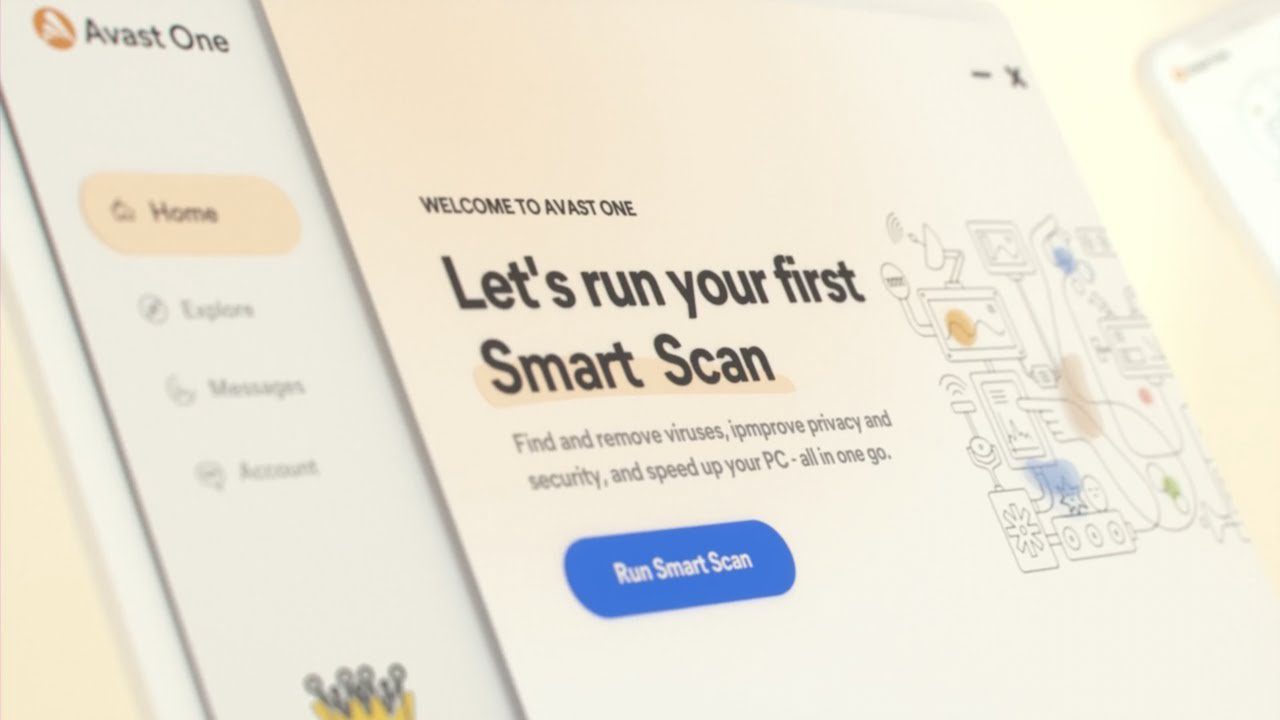
A számítógépes kártevő elleni védelmen kívül WiFi védelmet, online vásárlási és banki védelmet, adatvédelmi figyelmeztetéseket, e-mailes csalás elleni védelmet és számos adatvédelmi eszközt is kínál. A fejlett online védelmi eszközök használatához fizetős előfizetést kell szereznie. Bár az ingyenes verzió jól működik az alapvető böngészéshez.
Tippek az online biztonság megőrzéséhez
A fenti módosítások és alkalmazások biztonságossá teszik a Chrome-ot, de követnie kell a bevált biztonsági gyakorlatokat is az online biztonság érdekében. Semmiféle védelem nem mentheti meg, ha rossz szoftverekkel vagy webhelyekkel vacakol. Az alábbiakban felsorolunk néhány dolgot, amelyeket figyelembe kell venni az interneten való böngészés során.
Használjon Jelszókezelőt
A Google Chrome beépített jelszókezelője nem elég biztonságos. Úgy értem, bárki felfedheti az összes jelszavát, ha megadja a számítógép zárolási képernyőjének PIN-kódját. A maximális védelem érdekében szüksége van egy jó, harmadik féltől származó jelszókezelőre. Az 1Password egy igazán erős alkalmazás erre a célra, és minden operációs rendszeren elérhető, a Chrome-hoz készült bővítménnyel együtt.
Az alkalmazás lehetővé teszi, hogy egy helyen mentse és kezelje az összes jelszavát egy fő jelszó használatával. A jelszavak további védelme érdekében engedélyezheti a kéttényezős hitelesítést. Ezenkívül biztonságossá teheti a dokumentumokat és fájlokat, és bárhonnan hozzáférhet hozzájuk.
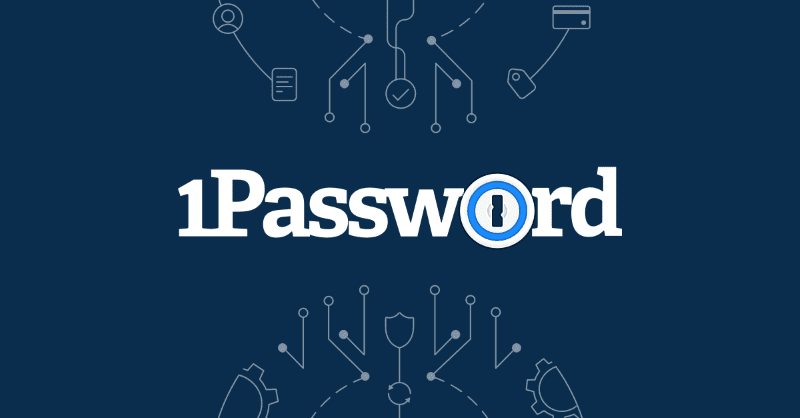
Meg kell említenem, hogy az erős és egyedi jelszavak használata rendkívül fontos az online biztonság szempontjából. Természetesen nem célszerű minden regisztrációnál erős jelszavakat megjegyezni, ezért jelszókezelő használata szükséges.
Kerülje az árnyékos webhelyeket és letöltéseket
Ingyenes dolgok online beszerzése szórakoztató, de nagyon veszélyes. Ezeknek az ingyenes dolgoknak mindig ára van, lehetnek hirdetések, nem kívánt programok vagy veszélyes rosszindulatú programok. Kerülje az árnyékos megjelenésű webhelyeket és programokat, különösen, ha valamelyik biztonsági eszköz figyelmezteti őket. Az alábbiakban néhány példa látható olyan tartalmakra, amelyekről ismert, hogy rosszindulatú programokat/vírusokat tartalmaznak:
- Videojáték-csalás/hackelés programok.
- Torrentek.
- Szerzői joggal védett tartalmak, például játékok, képek, videók stb. letöltése, akár normál webhelyekről is.
- Olyan eszközök, amelyek azt ígérik, hogy automatikusan megoldják a problémát, különösen, ha .zip fájlként érkezik.
- Ingyenes média streaming webhelyek.
- Telefonos rootoló/gyökértelenítő programok.
- APK webhelyek és fájlok.
Alapvetően minden olyan dolog, amelyet letölt vagy rákattint, etikátlannak vagy túl szépnek tűnik, hogy igaz legyen, általában nagyobb a hajlam arra, hogy rosszindulatú programokat csatoljanak hozzá. Nem azt mondom, hogy ez a tartalom rossz, és soha nem szabad hozzányúlni. Legyen azonban fokozottan körültekintő, különösen olyan számítógépeken, amelyeket érzékeny adatok elérésére/mentésére használ.
Inkognitó mód használata
A helyi eszközökön lévő nyomok törlésén kívül az inkognitómód biztonságossá teszi a webhelyek böngészését, mivel nem használ mentett cookie-kat és bővítményeket. Egyetlen rosszindulatú bővítmény sem tud majd információkat lopni, és a webhelyek nem tudják nyomon követni a korábbi munkameneteit, mivel nem használnak cookie-kat.
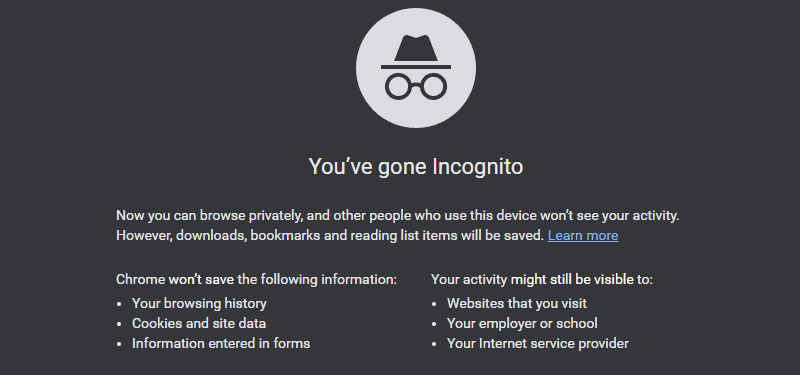
Azt javaslom, hogy inkognitómódot használjon érzékeny webhelyek, például pénzügyi webhelyek elérésekor. A Chrome-ban az inkognitómódot a pontok menüjéből vagy a Ctrl+Shift+N billentyűkombináció megnyomásával indíthatja el.
Mindig használjon kéttényezős hitelesítést
Amikor csak lehetséges, mindig válassza a kéttényezős hitelesítést azoknál a szolgáltatásoknál, amelyekre regisztrál. Ez a legjobb védelem a hackelés ellen. Még ha nem is szeretne minden bejelentkezéskor hitelesíteni, legalább minden új eszközön engedélyezze a bejelentkezéshez. Minden népszerű szolgáltatás támogatja, beleértve a Google, az eBay, a Facebook, az Amazon, a PayPal, a Dropbox, a LinkedIn és a legtöbb banki webhely.
Tartsa tiszteletben a figyelmeztetéseket ⚠️
Amikor a Chrome vagy a rosszindulatú programérzékelő figyelmeztetést ad egy webhelyről vagy letöltött fájlról, győződjön meg arról, hogy nem hajtja végre. Tudom, hogy a kíváncsiság vagy a kétségbeesés arra késztethet, hogy „mi a legrosszabb, ami történhet”, de ne tedd.
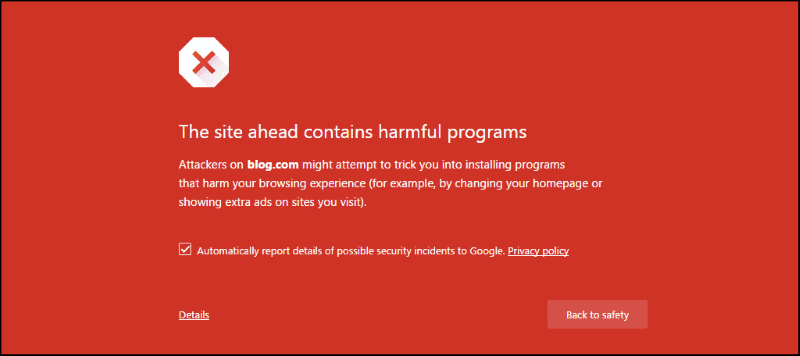
A rosszindulatú webhelyek automatikusan letölthetik a vírusokat, a rosszindulatú programok pedig teljesen átvehetik a számítógépet, amint megnyitja azt. Ha meg kell nyitnia, először keressen az interneten, hogy megtudja, mit csinál. Esetleg kérdezz rá a kapcsolódó fórumokon. Csak akkor nyissa meg, ha biztos benne, hogy a biztonsági program hamis pozitív eredményt adott.
Utolsó gondolatok 💭
Én személy szerint nagyon szeretem a VPN és az inkognitó mód kombinációját. Az inkognitómód megakadályozza, hogy harmadik felek beavatkozhassanak a kéréseimbe, a VPN pedig biztonságban és névtelenségben tart engem a meglátogatott webhelyeken.
Mindaddig, amíg nem nyit meg egy árnyékos programot/webhelyet, különösen, ha figyelmeztetést kap, a fenti módosítások és alkalmazások biztonságban tartják a Chrome-ban való böngészést.
Felfedezheti a legjobb ChatGPT Chrome-bővítményeket is.